Quando Snapchat è stato lanciato per la prima volta, potevi fare screenshot di qualsiasi cosa senza che nessuno lo sapesse. Ma non ci è voluto molto perché Snapchat aggiungesse una funzione che invia automaticamente una notifica a chiunque tu stia catturando lo screenshot.
E nel corso degli anni, ci sono stati vari modi per aggirare quella notifica. Alcune app di terze parti potrebbero acquisire lo screenshot per te. Occasionalmente, le registrazioni dello schermo scivolavano sotto il radar. Fino a poco tempo, l’attivazione della modalità aereo bloccava la notifica. Ma indipendentemente dal metodo, Snapchat lo risolve inevitabilmente.
Al giorno d’oggi, c’è solo un modo garantito per fare uno screenshot di qualcuno su Snapchat senza che lo sappia: usare una fotocamera.
Come fare uno screenshot su Snapchat senza che qualcuno lo sappia
Con un’altra fotocamera
L’utilizzo della funzione screenshot integrata del tuo iPhone o Android per acquisire lo Snap di qualcuno invierà a quella persona una notifica. Lo stesso vale se utilizzi la funzione di registrazione dello schermo integrata (con alcune eccezioni, come spiegheremo di seguito).
Ciò significa che il modo migliore per acquisire uno screenshot su Snapchat è utilizzare un’altra fotocamera, probabilmente su un secondo telefono.
1. Apri Snapchat sul tuo telefono e visualizza lo Snap che vuoi catturare.
2. Mentre lo Snap è sullo schermo, usa la fotocamera di un altro telefono per scattare una foto dello schermo del primo telefono.
Questa è una soluzione a bassa tecnologia, ma attualmente è l’unico modo sicuro per acquisire uno screenshot senza inviare una notifica.
Registrazione dello schermo su Android
Ci sono alcune prove che gli utenti Android potrebbero essere in grado di utilizzare la funzione di registrazione dello schermo del proprio telefono per registrare lo Snap senza inviare una notifica. Ma questo non funziona su tutti i telefoni e può essere corretto in qualsiasi momento, quindi procedi a tuo rischio.
1. Sul tuo Android, avvia una registrazione dello schermo. Puoi farlo scorrendo due volte verso il basso dalla parte superiore dello schermo per aprire la pagina Impostazioni rapide, quindi selezionando Registrazione schermo . Se non vedi l’opzione, prova a scorrere verso destra fino alla seconda pagina delle Impostazioni rapide oppure tocca l’icona a forma di matita per modificare la pagina delle Impostazioni rapide.
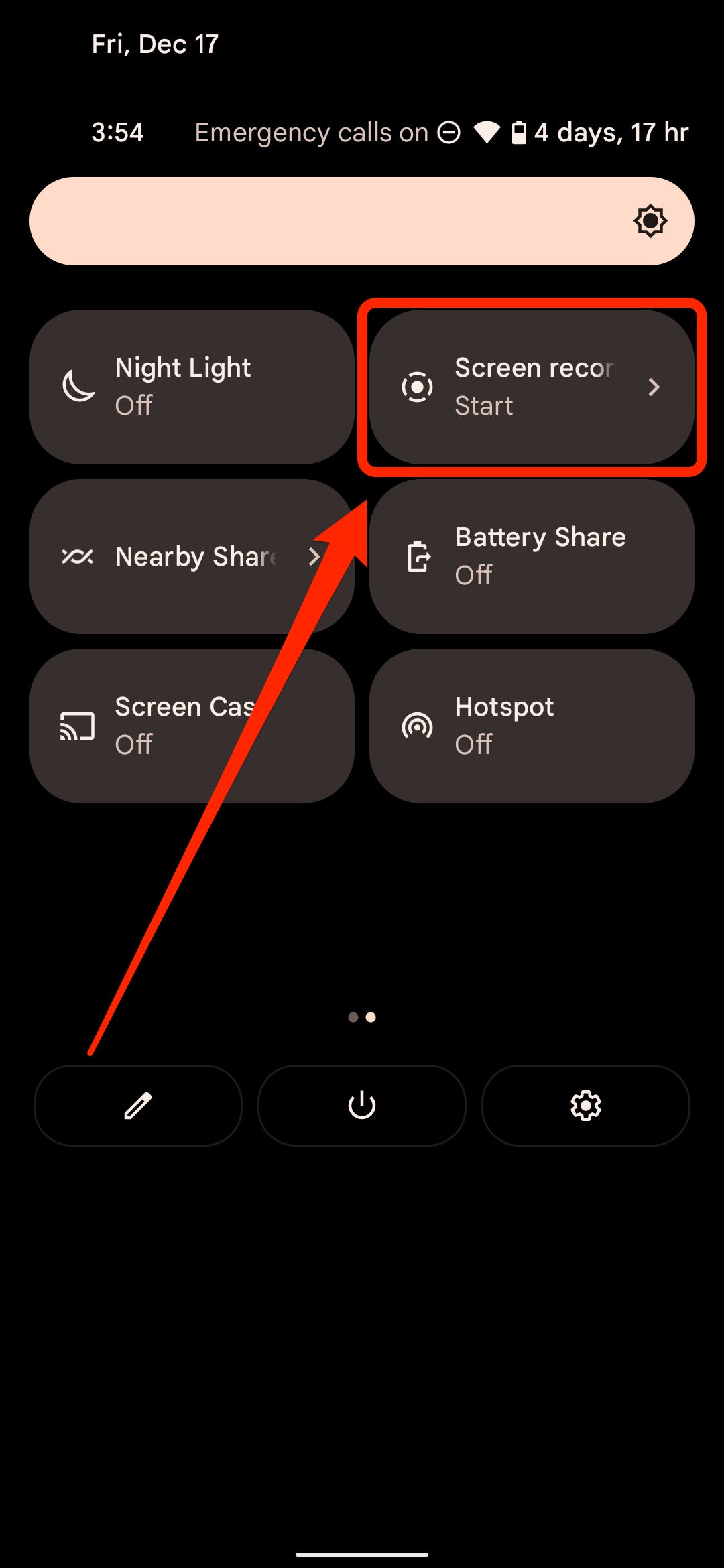
2. Durante la registrazione, apri Snapchat e visualizza lo Snap che desideri salvare.
3. Una volta registrato lo Snap, chiudilo e interrompi la registrazione dello schermo.
La tua registrazione verrà salvata nell’app Foto, dove potrai guardarla, condividerla o persino fare uno screenshot del tuo video.

